
WordPressの「プラグイン」ってなに?どのようにインストールすればいいのかな?
そんな悩みを解決します。
- ドメイン
- SEO
- WordPress
ブログをはじめると、いろいろな難しい言葉がでてきて理解するのが大変ですよね。
WordPressについて調べていると「プラグイン」という言葉が出てくると思います。
ここでは「プラグイン」とはどういうものなのか、わかりやすく説明したいと思います。
また、おすすめのプラグインやインストール方法についても解説します。
WordPressのプラグイン とは?
WordPressにはブログを作成するのに必要ないろいろな機能が用意されています。
しかし必要最小限の機能しかなかったり、機能が足りないということがあります。
それを補うのがプラグイン(拡張機能)です。
図のようにいろいろなプラグインを追加(インストール)することで、WordPressが「パワーアップ」します。
ブログの作成や管理がとても便利になります。
プラグインのインストール方法
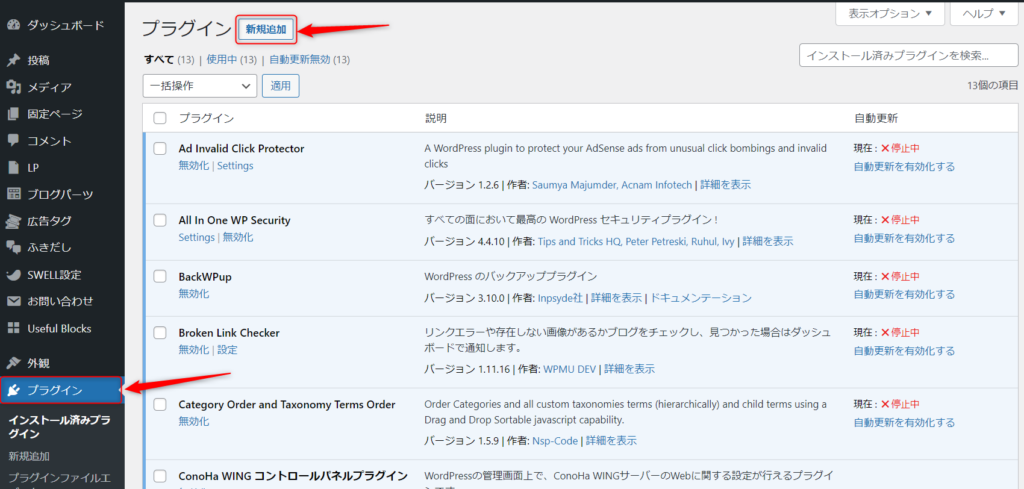
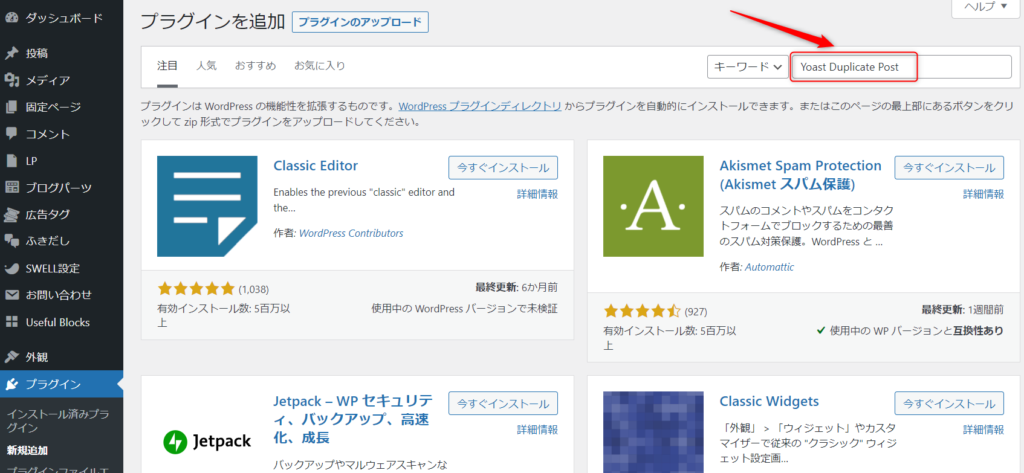
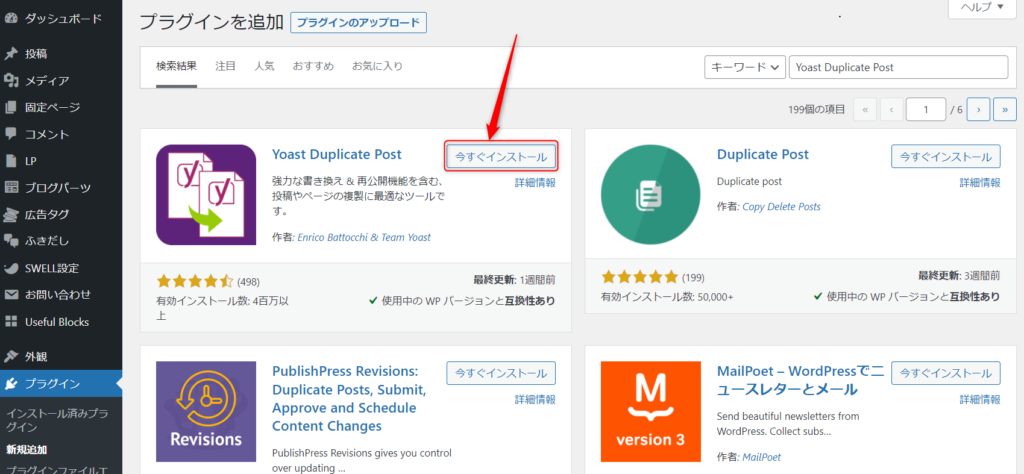
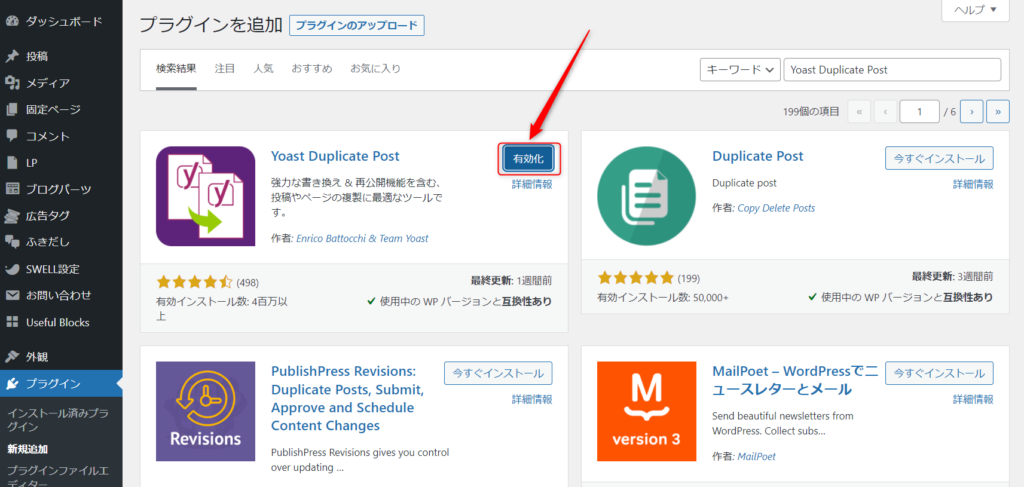
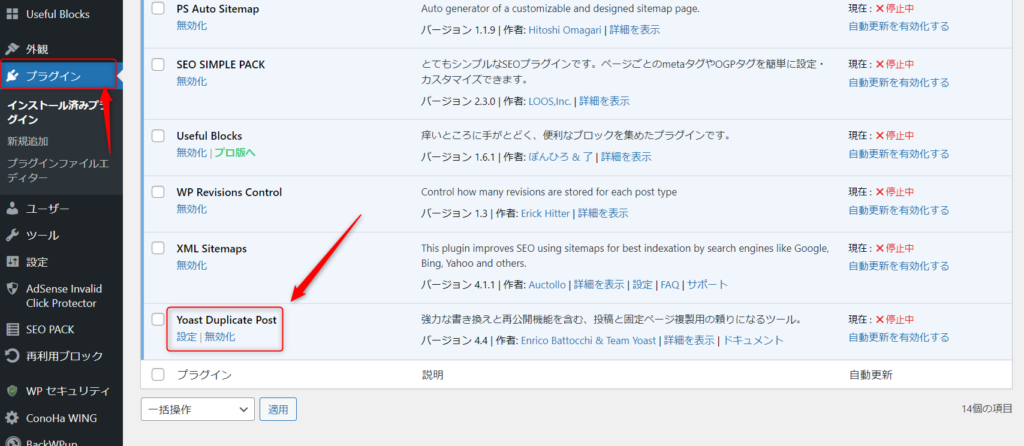
インストール方法はどのプラグインも基本的に同じです。
プラグインによっては設定が必要な場合がありますが、標準の設定のまま使えることが多いです。
必要に応じて設定を変えてください。
おすすめのプラグイン
ブログをはじめる時にインストールしておいた方がよいプラグインを紹介します。(すべて無料)私は「SWELL」というテーマを使っていますが、特にSWELLを利用されている方におすすめのプラグインです。
All In One WP Security & Firewall
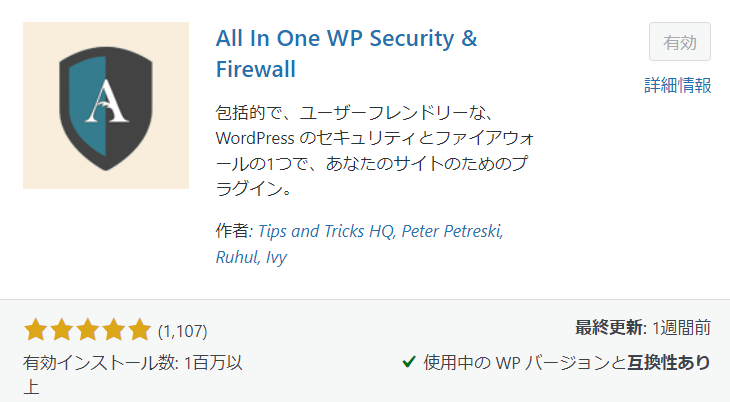
セキュリティ強化のプラグインです。
BackWPup
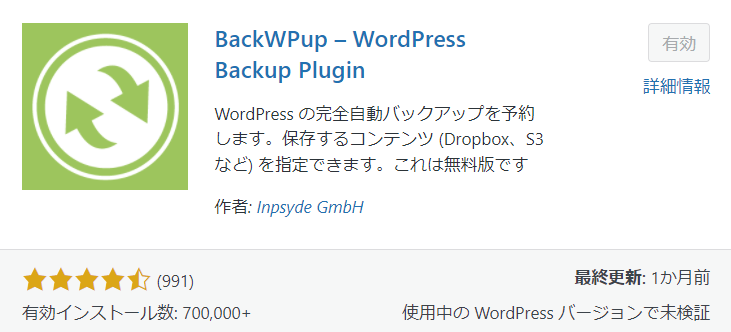
ブログのバックアップを取るプラグインです。
Broken Link Checker
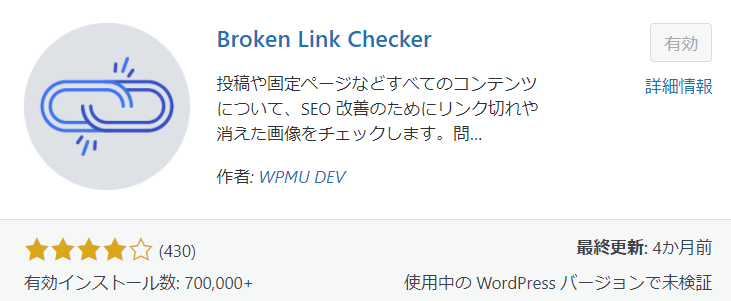
ブログ内にリンク切れがあるかどうかをチェックするプラグインです。
Contact Form 7
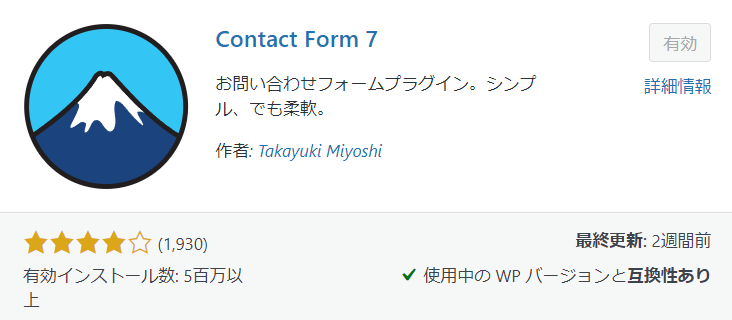
お問合せのフォームを簡単に作成できるプラグインです。
SEO SIMPLE PACK
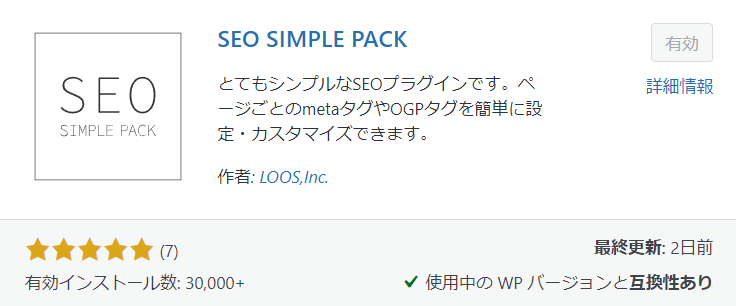
SEOの設定を簡単に行えるプラグインです。
Throws SPAM Away
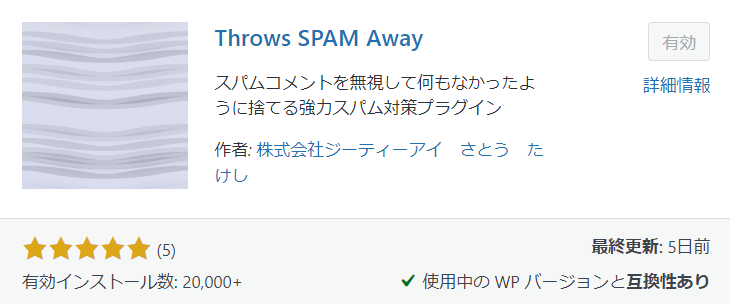
スパムコメント(迷惑コメント)を防止するプラグインです。
Useful Blocks
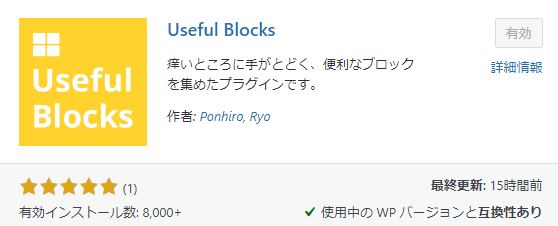
おしゃれなボックスやグラフのブロックを追加できるプラグインです。
Yoast Duplicate Post
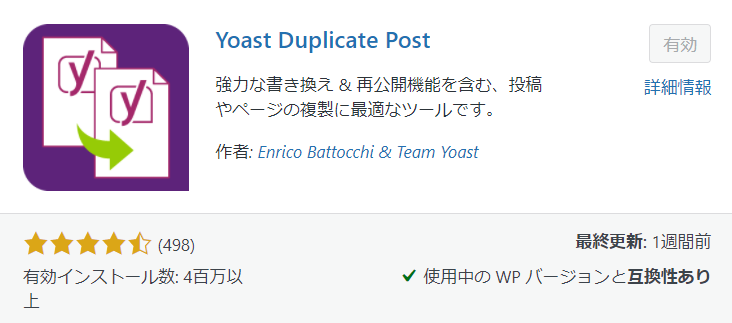
記事を複製したり、記事を公開したままリライトできるプラグインです。
XML Sitemap & Google News
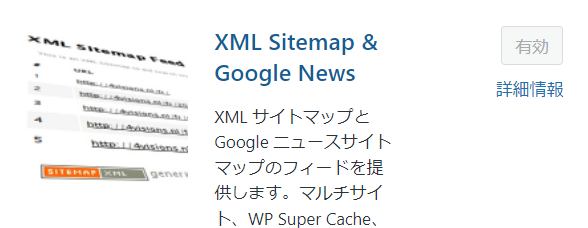
サイトマップを自動的に作成するプラグインです。
プラグインの注意点

プラグインはインストールしすぎないこと
プラグインをたくさんインストールすると、WordPressの動作がおかしくなったり、ブログの表示が遅くなったりします。
明確な基準はありませんが、「10個~15個」にした方がよいです。
プラグインで機能が被っているものもありますので「重複」しないように注意しましょう。
使わなくなったプラグインがあれば「無効化」しておきましょう。
プラグインには相性がある
例えば「A」と「B」というプラグインをインストールした場合、ブログの表示が遅くなったり、最悪の場合は不具合が起きる場合があります。
プラグインの相性がよいかどうかを見極めるのは難しいです。
次に書いている「各テーマのおすすめプラグイン」を調べるのがよいです。
テーマとプラグインにも相性がある
「テーマ」とは簡単にブログのデザインができるツールです。
「テーマ」と「プラグイン」にも相性があります。また機能が重複しているものもあります。
「テーマ名称 おすすめプラグイン」で検索して、事前にテーマに最適なプラグインを調べておくのがよいです。
参考までにSWELLのおすすめプラグインはこちらです。
プラグインをインストールする前に事前にバックアップをとっておきましょう。
プラグインの更新方法
プラグインに「バージョンアップ」があると、WordPressの管理画面に以下のように表示されます。
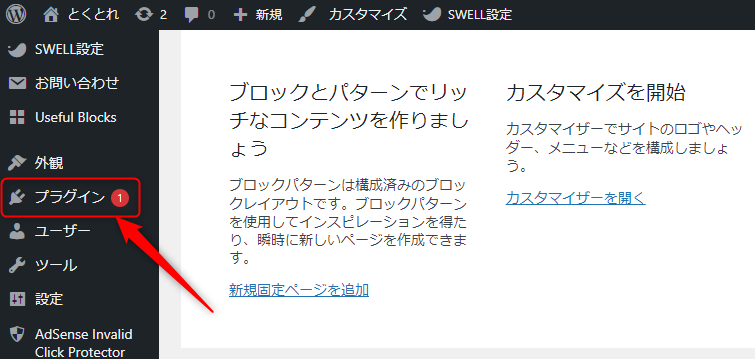
プラグインの更新方法は以下の通りです。
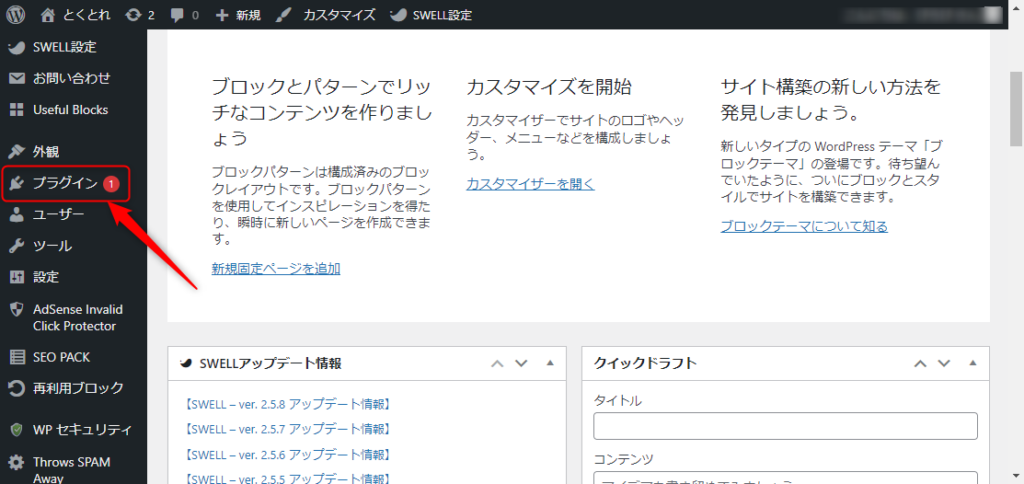
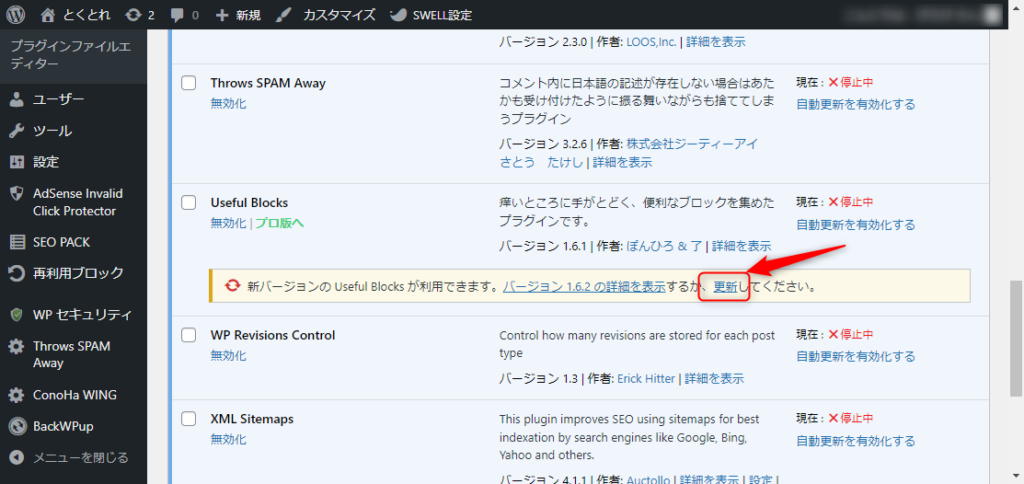

プラグインの更新は自動で行うべきか?

プラグインは定期的にバージョンアップが行われます。
バージョンアップがあると、手動でプラグインの更新を行う必要があります。
自動で更新することもできますが、基本的に手動で更新することをおすすめします。
たとえばiPhoneのiOSの新バージョンが出ても、私はすぐに更新せずに様子を見ます。
なぜなら新しいバージョンすると重大な問題が発生する場合があるからです。
プラグインにも同じことが言えます。
しばらく様子を見てから更新することをお勧めします。
まとめ
プラグイン(拡張機能)がどういったものか理解していただけたでしょうか?
紹介した以外にも「プラグイン」はたくさんあります。
自分のブログにあったプラグインがあればインストールしてみてください。
ブログの作成や管理がとても便利になりますよ!

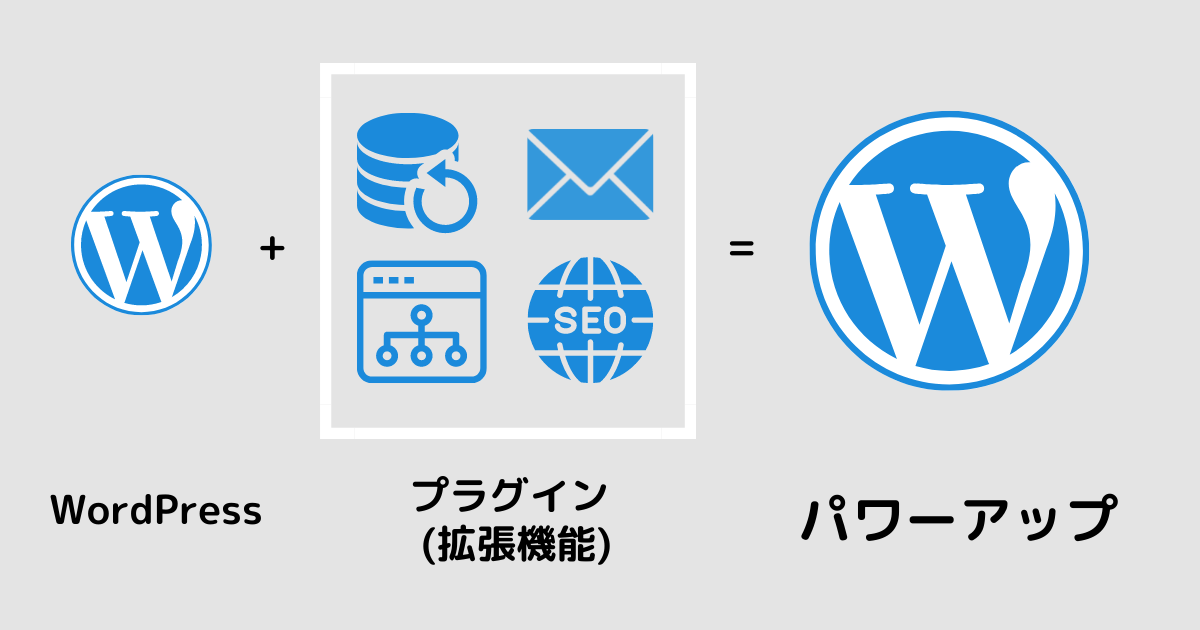

コメント